win11老是自动重启如何修复 win11系统总是自动重启怎么办
大家在使用win11系统的时候,是否经常会遇到各种大大小小的故障,例如近日有很多win11正式版系统用户在使用时,发现电脑总是自动重启,很是让用户们困扰,碰到这样的问题可该怎么办呢,别担心接下来给大家演示一下win11老是自动重启的详细修复步骤。
具体解决方法如下:
1、原因其实很简单,现在大家用的Win11基本都是Win10更新而来。原有的程序、应用、驱动、文件格式、存储模式等,难免有和Win11冲突的地方,也有更新未能即时更改的隐患。而Win11更新之后,遇到系统故障重启的选项又被默认打开了,怪不得让很多小伙伴一夜回到了Win7时代。
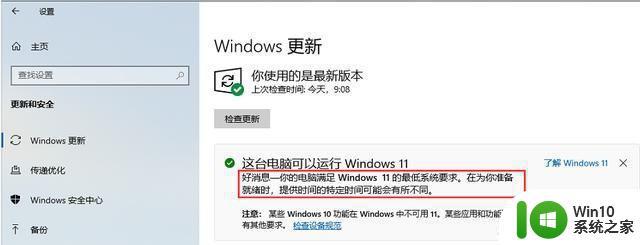
2、解决办法也很简单,我们关掉相关选项就是了,它的位置相对于Win7、Win10有了一点点变化。首先右键点击Windows键,点击“设置”,在页面中选择“系统”,点击右侧页面最底部的“关于”。

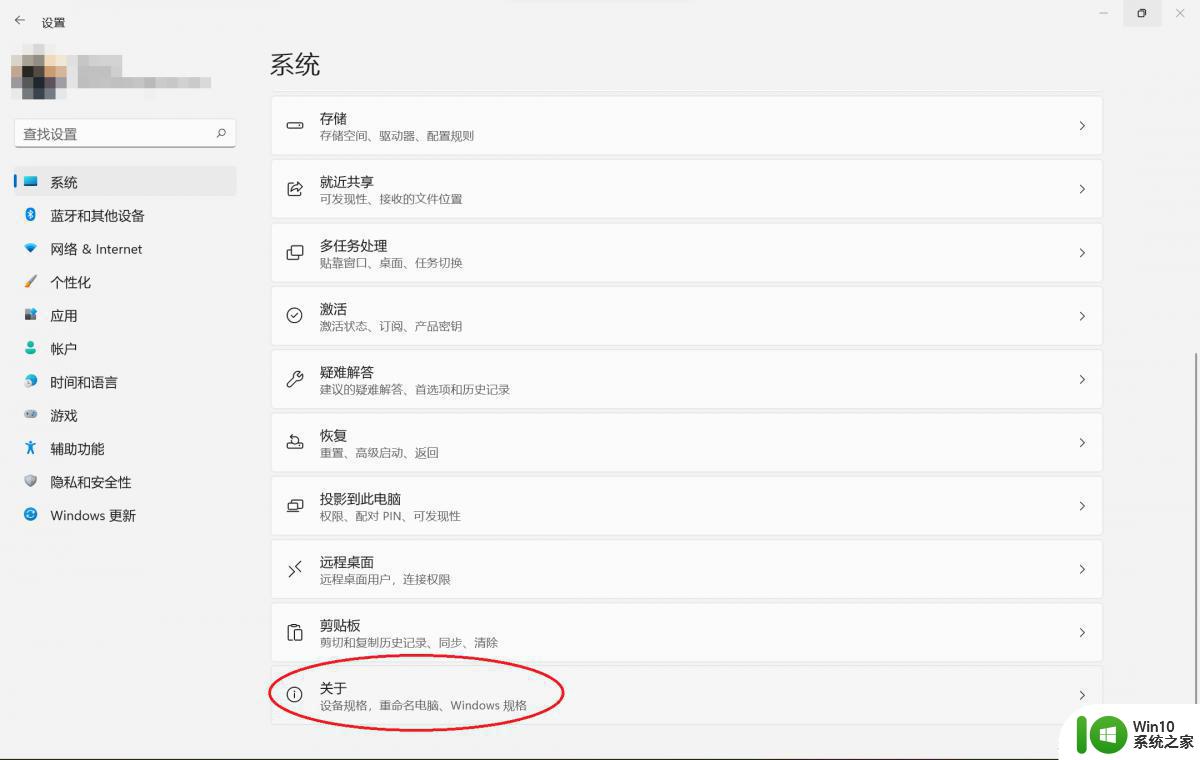
3、在新页面中,在右侧第一栏的底部选择“高级系统设置”,在弹出窗口中,点击下部“启动和故障恢复”一栏的“设置”按键。
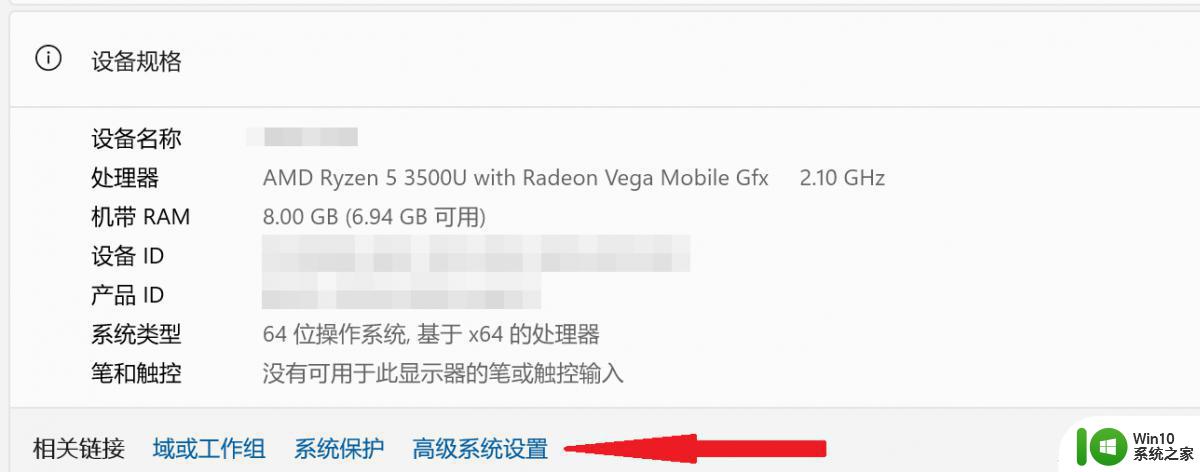
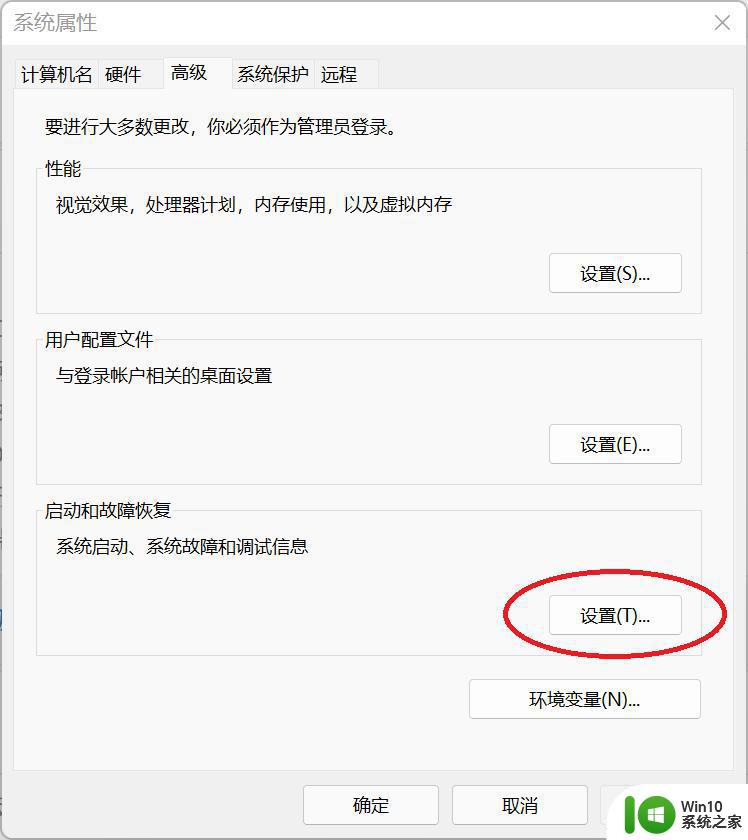
4、这里我们就可以看到系统失败的选项,点击选择框。取消“自动重新启动”,在系统重启之后一般就不会出现关机重启的问题了。当然大家还是应该在日常使用时观察一下到底是什么软件导致的关机失败,更新一下软件、驱动,让Win11更稳定些吧。至于“强行”在旧电脑上安装Win11的小伙伴,喜爱新系统的话,还是考虑一下升级硬件吧。
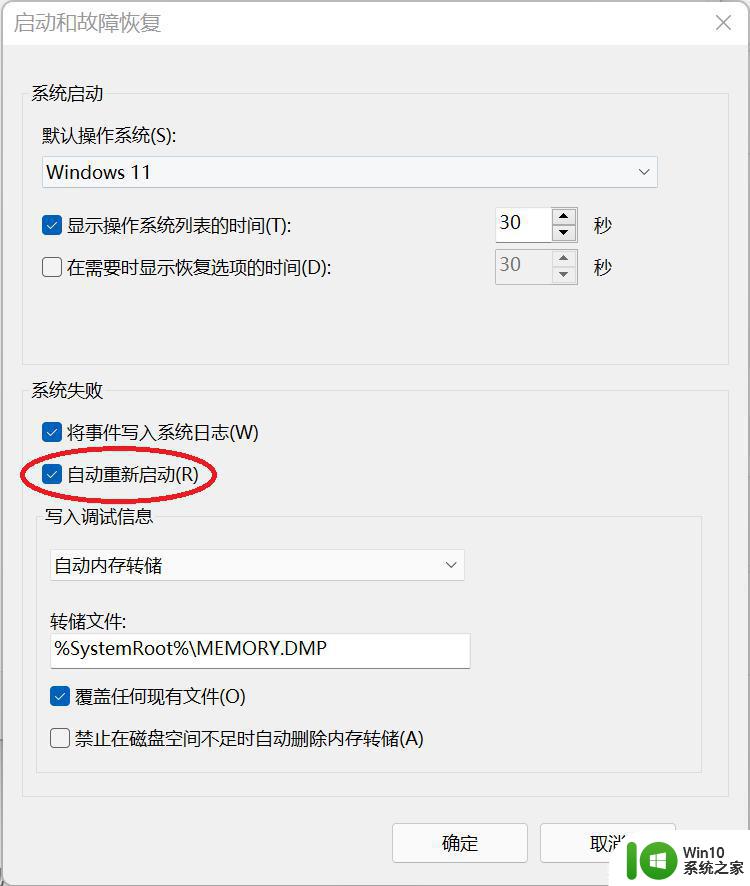
上述便是win11系统总是自动重启的一些解决方法,如果你有碰到相同情况的话,不妨可以尝试上面的方法来修复看看,相信可以帮助到大家。
win11老是自动重启如何修复 win11系统总是自动重启怎么办相关教程
- win11老是自动重启如何修复 win11自动重启是什么原因
- win11关机立马自动重启是怎么回事 win11关机自动重启解决方法 win11关机自动重启怎么办
- win11关机后自动重启的修复方法 win11关机后自动重启怎么解决
- win11关机后自动重启如何解决 win11关机变重启了怎么弄
- win11总是绿屏重启如何修复 Win11绿屏问题解决方法
- win11系统总是自动关机的解决技巧 为什么win11系统总是自动关机
- win11设置每天自动重启 Win11如何设置每日定时重启程序
- win11总是自动删除软件怎么取消 win11自动删除软件怎么办
- win11开机后总是反复重启,不进去桌面 Win11一直重启无法进入系统怎么解决
- win11电脑玩游戏就自动重启解决方法 win11玩游戏电脑自动重启怎么解决
- win11系统重启黑屏修复方法 win11重启黑屏解决方法
- win11如何设置开机自动启动项 win11开机自动启动项怎么设置
- win11系统启动explorer.exe无响应怎么解决 Win11系统启动时explorer.exe停止工作如何处理
- win11显卡控制面板不见了如何找回 win11显卡控制面板丢失怎么办
- win11安卓子系统更新到1.8.32836.0版本 可以调用gpu独立显卡 Win11安卓子系统1.8.32836.0版本GPU独立显卡支持
- Win11电脑中服务器时间与本地时间不一致如何处理 Win11电脑服务器时间与本地时间不同怎么办
win11系统教程推荐
- 1 win11安卓子系统更新到1.8.32836.0版本 可以调用gpu独立显卡 Win11安卓子系统1.8.32836.0版本GPU独立显卡支持
- 2 Win11电脑中服务器时间与本地时间不一致如何处理 Win11电脑服务器时间与本地时间不同怎么办
- 3 win11系统禁用笔记本自带键盘的有效方法 如何在win11系统下禁用笔记本自带键盘
- 4 升级Win11 22000.588时提示“不满足系统要求”如何解决 Win11 22000.588系统要求不满足怎么办
- 5 预览体验计划win11更新不了如何解决 Win11更新失败怎么办
- 6 Win11系统蓝屏显示你的电脑遇到问题需要重新启动如何解决 Win11系统蓝屏显示如何定位和解决问题
- 7 win11自动修复提示无法修复你的电脑srttrail.txt如何解决 Win11自动修复提示srttrail.txt无法修复解决方法
- 8 开启tpm还是显示不支持win11系统如何解决 如何在不支持Win11系统的设备上开启TPM功能
- 9 华硕笔记本升级win11错误代码0xC1900101或0x80070002的解决方法 华硕笔记本win11升级失败解决方法
- 10 win11玩游戏老是弹出输入法解决方法 Win11玩游戏输入法弹出怎么办
win11系统推荐
- 1 win11系统下载纯净版iso镜像文件
- 2 windows11正式版安装包下载地址v2023.10
- 3 windows11中文版下载地址v2023.08
- 4 win11预览版2023.08中文iso镜像下载v2023.08
- 5 windows11 2023.07 beta版iso镜像下载v2023.07
- 6 windows11 2023.06正式版iso镜像下载v2023.06
- 7 win11安卓子系统Windows Subsystem For Android离线下载
- 8 游戏专用Ghost win11 64位智能装机版
- 9 中关村win11 64位中文版镜像
- 10 戴尔笔记本专用win11 64位 最新官方版